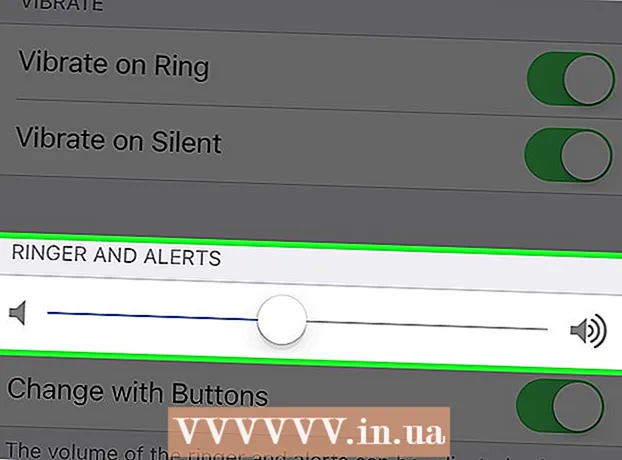రచయిత:
Gregory Harris
సృష్టి తేదీ:
16 ఏప్రిల్ 2021
నవీకరణ తేదీ:
26 జూన్ 2024

విషయము
- దశలు
- పద్ధతి 1 లో 3: విండోస్లో తెలిసిన DAT ఫైల్ను ఎలా తెరవాలి
- పద్ధతి 2 లో 3: Mac OS X లో తెలిసిన DAT ఫైల్ను ఎలా తెరవాలి
- 3 లో 3 వ పద్ధతి: సరైన ప్రోగ్రామ్ను కనుగొనడం
- చిట్కాలు
- హెచ్చరికలు
Windows లేదా Mac OS X కంప్యూటర్లో DAT ఫైల్ను ఎలా తెరవాలో ఈ కథనం మీకు చూపుతుంది. ఈ ఫైల్ సృష్టించబడిన ప్రోగ్రామ్లో తెరవబడుతుంది. ఏ ప్రోగ్రామ్ DAT ఫైల్ను సృష్టించిందో మీకు తెలియకపోతే, తెలుసుకోండి. భాష కోడెక్లను నిల్వ చేసే కొన్ని DAT ఫైల్లు ఏవైనా సాధారణ ప్రోగ్రామ్లతో తెరవబడవని గుర్తుంచుకోండి; అటువంటి ఫైల్లు కంప్యూటర్ సిస్టమ్ ద్వారా ఉపయోగించబడతాయి మరియు అందువల్ల, వాటిని సవరించడానికి సిఫారసు చేయబడలేదు.
దశలు
పద్ధతి 1 లో 3: విండోస్లో తెలిసిన DAT ఫైల్ను ఎలా తెరవాలి
 1 ఏ ప్రోగ్రామ్ DAT ఫైల్ను సృష్టించిందో తెలుసుకోండి. చాలా ఫైల్ రకాలు కాకుండా, DAT ఫైల్స్ దాదాపు ఏ ప్రోగ్రామ్లో అయినా సృష్టించబడతాయి. అందువల్ల, ఒక నిర్దిష్ట DAT ఫైల్ను తెరవడానికి ఏ ప్రోగ్రామ్లో సృష్టించబడిందో మీరు తెలుసుకోవాలి.
1 ఏ ప్రోగ్రామ్ DAT ఫైల్ను సృష్టించిందో తెలుసుకోండి. చాలా ఫైల్ రకాలు కాకుండా, DAT ఫైల్స్ దాదాపు ఏ ప్రోగ్రామ్లో అయినా సృష్టించబడతాయి. అందువల్ల, ఒక నిర్దిష్ట DAT ఫైల్ను తెరవడానికి ఏ ప్రోగ్రామ్లో సృష్టించబడిందో మీరు తెలుసుకోవాలి. - ఏ ప్రోగ్రామ్ DAT ఫైల్ను సృష్టించిందో మీకు తెలియకపోతే, తెలుసుకోండి.
 2 కార్యక్రమాన్ని అమలు చేయండి. DAT ఫైల్ సృష్టించబడిన ప్రోగ్రామ్ యొక్క చిహ్నంపై డబుల్ క్లిక్ చేయండి.
2 కార్యక్రమాన్ని అమలు చేయండి. DAT ఫైల్ సృష్టించబడిన ప్రోగ్రామ్ యొక్క చిహ్నంపై డబుల్ క్లిక్ చేయండి.  3 నొక్కండి ఫైల్ (ఫైల్). సాధారణంగా ఈ ఎంపిక ప్రోగ్రామ్ విండో ఎగువ ఎడమ మూలలో ఉంటుంది. ఒక మెనూ ఓపెన్ అవుతుంది.
3 నొక్కండి ఫైల్ (ఫైల్). సాధారణంగా ఈ ఎంపిక ప్రోగ్రామ్ విండో ఎగువ ఎడమ మూలలో ఉంటుంది. ఒక మెనూ ఓపెన్ అవుతుంది.  4 నొక్కండి తెరవండి (ఓపెన్). ఈ ఎంపిక ఫైల్ మెనూలో ఉంది. ఎక్స్ప్లోరర్ విండో తెరవబడుతుంది.
4 నొక్కండి తెరవండి (ఓపెన్). ఈ ఎంపిక ఫైల్ మెనూలో ఉంది. ఎక్స్ప్లోరర్ విండో తెరవబడుతుంది. - మైక్రోసాఫ్ట్ ఆఫీస్లో, ఎక్స్ప్లోరర్ విండోను తెరవడానికి పేజీ మధ్యలో (మీరు "ఓపెన్" క్లిక్ చేసినప్పుడు) "ఈ PC" పై డబుల్ క్లిక్ చేయండి.
 5 ఎక్స్ప్లోరర్లో అన్ని ఫైల్లను ప్రదర్శించండి. ఫైల్ రకం మెనుని తెరవండి (పేరు టెక్స్ట్ బాక్స్ యొక్క కుడి వైపున) మరియు అన్ని ఫైల్లను ఎంచుకోండి. ఎక్స్ప్లోరర్ ఇప్పుడు DAT ఫైల్లతో సహా అన్ని ఫైల్లను ప్రదర్శిస్తుంది.
5 ఎక్స్ప్లోరర్లో అన్ని ఫైల్లను ప్రదర్శించండి. ఫైల్ రకం మెనుని తెరవండి (పేరు టెక్స్ట్ బాక్స్ యొక్క కుడి వైపున) మరియు అన్ని ఫైల్లను ఎంచుకోండి. ఎక్స్ప్లోరర్ ఇప్పుడు DAT ఫైల్లతో సహా అన్ని ఫైల్లను ప్రదర్శిస్తుంది.  6 DAT ఫైల్ని ఎంచుకోండి. కావలసిన DAT ఫైల్తో ఫోల్డర్కు నావిగేట్ చేయండి మరియు దానిపై క్లిక్ చేయండి.
6 DAT ఫైల్ని ఎంచుకోండి. కావలసిన DAT ఫైల్తో ఫోల్డర్కు నావిగేట్ చేయండి మరియు దానిపై క్లిక్ చేయండి.  7 నొక్కండి తెరవండి. ఇది విండో యొక్క కుడి దిగువ మూలలో ఉంది. ప్రోగ్రామ్లో DAT ఫైల్ తెరవబడుతుంది.
7 నొక్కండి తెరవండి. ఇది విండో యొక్క కుడి దిగువ మూలలో ఉంది. ప్రోగ్రామ్లో DAT ఫైల్ తెరవబడుతుంది.  8 మీరు ఫైల్ను చూడాలనుకుంటున్నారని నిర్ధారించండి. కొన్ని సందర్భాల్లో, ఫైల్ యొక్క కంటెంట్ ఫైల్ ఎక్స్టెన్షన్తో (లేదా సారూప్యంగా) సరిపోలడం లేదని సందేశం కనిపిస్తుంది. ఈ సందర్భంలో, DAT ఫైల్ను తెరవడానికి “అవును” లేదా “ఓపెన్” క్లిక్ చేయండి.
8 మీరు ఫైల్ను చూడాలనుకుంటున్నారని నిర్ధారించండి. కొన్ని సందర్భాల్లో, ఫైల్ యొక్క కంటెంట్ ఫైల్ ఎక్స్టెన్షన్తో (లేదా సారూప్యంగా) సరిపోలడం లేదని సందేశం కనిపిస్తుంది. ఈ సందర్భంలో, DAT ఫైల్ను తెరవడానికి “అవును” లేదా “ఓపెన్” క్లిక్ చేయండి. - ఉదాహరణకు, మీరు ఎక్సెల్లో DAT ఫైల్ని తెరవడానికి ప్రయత్నించినప్పుడు, ఫైల్ పాడైపోయినట్లు మీకు సందేశం రావచ్చు. ఈ సందర్భంలో, ఫైల్ను ఎలాగైనా తెరవడానికి అవును క్లిక్ చేయండి.
 9 అవసరమైతే DAT ఫైల్ పొడిగింపును మార్చండి. మీరు ఫైల్ను తెరవాలనుకున్నప్పుడు సంబంధిత ప్రోగ్రామ్ విండోలోకి DAT ఫైల్ని లాగడం మరియు డ్రాప్ చేయడం నివారించడానికి ఇలా చేయండి.DAT ఫైల్ కోసం ఉపయోగించిన ఖచ్చితమైన పొడిగింపును మీరు తెలుసుకోవాలని గుర్తుంచుకోండి, ఫార్మాట్ను కూడా ఇదే ఫార్మాట్కు మార్చడం (ఉదాహరణకు, MP4 నుండి AVI) ఫైల్ను విచ్ఛిన్నం చేయవచ్చు:
9 అవసరమైతే DAT ఫైల్ పొడిగింపును మార్చండి. మీరు ఫైల్ను తెరవాలనుకున్నప్పుడు సంబంధిత ప్రోగ్రామ్ విండోలోకి DAT ఫైల్ని లాగడం మరియు డ్రాప్ చేయడం నివారించడానికి ఇలా చేయండి.DAT ఫైల్ కోసం ఉపయోగించిన ఖచ్చితమైన పొడిగింపును మీరు తెలుసుకోవాలని గుర్తుంచుకోండి, ఫార్మాట్ను కూడా ఇదే ఫార్మాట్కు మార్చడం (ఉదాహరణకు, MP4 నుండి AVI) ఫైల్ను విచ్ఛిన్నం చేయవచ్చు: - DAT ఫైల్పై కుడి క్లిక్ చేసి, మెను నుండి పేరుమార్చు ఎంచుకోండి.
- హైలైట్ డాట్ ఫైల్ పేరులో.
- భర్తీ చేయండి డాట్ సంబంధిత పొడిగింపుకు.
పద్ధతి 2 లో 3: Mac OS X లో తెలిసిన DAT ఫైల్ను ఎలా తెరవాలి
 1 ఏ ప్రోగ్రామ్ DAT ఫైల్ను సృష్టించిందో తెలుసుకోండి. చాలా ఫైల్ రకాలు కాకుండా, DAT ఫైల్స్ దాదాపు ఏ ప్రోగ్రామ్లో అయినా సృష్టించబడతాయి. అందువల్ల, ఒక నిర్దిష్ట DAT ఫైల్ను తెరవడానికి ఏ ప్రోగ్రామ్లో సృష్టించబడిందో మీరు తెలుసుకోవాలి.
1 ఏ ప్రోగ్రామ్ DAT ఫైల్ను సృష్టించిందో తెలుసుకోండి. చాలా ఫైల్ రకాలు కాకుండా, DAT ఫైల్స్ దాదాపు ఏ ప్రోగ్రామ్లో అయినా సృష్టించబడతాయి. అందువల్ల, ఒక నిర్దిష్ట DAT ఫైల్ను తెరవడానికి ఏ ప్రోగ్రామ్లో సృష్టించబడిందో మీరు తెలుసుకోవాలి. - ఏ ప్రోగ్రామ్ DAT ఫైల్ను సృష్టించిందో మీకు తెలియకపోతే, తెలుసుకోండి.
 2 కార్యక్రమాన్ని అమలు చేయండి. DAT ఫైల్ సృష్టించబడిన ప్రోగ్రామ్ యొక్క చిహ్నంపై డబుల్ క్లిక్ చేయండి.
2 కార్యక్రమాన్ని అమలు చేయండి. DAT ఫైల్ సృష్టించబడిన ప్రోగ్రామ్ యొక్క చిహ్నంపై డబుల్ క్లిక్ చేయండి.  3 ప్రోగ్రామ్ విండోలోకి DAT ఫైల్ని లాగండి. దీన్ని చేయడానికి, ఫైల్పై క్లిక్ చేసి, కుడి మౌస్ బటన్ని నొక్కినప్పుడు, దాన్ని ప్రోగ్రామ్ విండోలోకి లాగండి.
3 ప్రోగ్రామ్ విండోలోకి DAT ఫైల్ని లాగండి. దీన్ని చేయడానికి, ఫైల్పై క్లిక్ చేసి, కుడి మౌస్ బటన్ని నొక్కినప్పుడు, దాన్ని ప్రోగ్రామ్ విండోలోకి లాగండి. - సాధారణంగా, Mac OS X ఒక DAT ఫైల్ను చదవలేనిదిగా పరిగణిస్తుంది, కాబట్టి ఎంచుకున్న ప్రోగ్రామ్ యొక్క ఫైల్> ఓపెన్ మెనూని ఉపయోగించి ఫైల్ను తెరవలేరు.
 4 మౌస్ బటన్ను విడుదల చేయండి. ఎంచుకున్న ప్రోగ్రామ్లో DAT ఫైల్ తెరవబడుతుంది.
4 మౌస్ బటన్ను విడుదల చేయండి. ఎంచుకున్న ప్రోగ్రామ్లో DAT ఫైల్ తెరవబడుతుంది.  5 మీరు ఫైల్ను చూడాలనుకుంటున్నారని నిర్ధారించండి. కొన్ని సందర్భాల్లో, ఫైల్ యొక్క కంటెంట్ ఫైల్ ఎక్స్టెన్షన్తో (లేదా సారూప్యంగా) సరిపోలడం లేదని సందేశం కనిపిస్తుంది. ఈ సందర్భంలో, DAT ఫైల్ను తెరవడానికి “అవును” లేదా “ఓపెన్” క్లిక్ చేయండి.
5 మీరు ఫైల్ను చూడాలనుకుంటున్నారని నిర్ధారించండి. కొన్ని సందర్భాల్లో, ఫైల్ యొక్క కంటెంట్ ఫైల్ ఎక్స్టెన్షన్తో (లేదా సారూప్యంగా) సరిపోలడం లేదని సందేశం కనిపిస్తుంది. ఈ సందర్భంలో, DAT ఫైల్ను తెరవడానికి “అవును” లేదా “ఓపెన్” క్లిక్ చేయండి. - ఉదాహరణకు, మీరు ఎక్సెల్లో DAT ఫైల్ని తెరవడానికి ప్రయత్నించినప్పుడు, ఫైల్ పాడైపోయినట్లు మీకు సందేశం రావచ్చు. ఈ సందర్భంలో, ఫైల్ను ఎలాగైనా తెరవడానికి అవును క్లిక్ చేయండి.
 6 అవసరమైతే DAT ఫైల్ పొడిగింపును మార్చండి. మీరు ఫైల్ను తెరవాలనుకున్నప్పుడు సంబంధిత ప్రోగ్రామ్ విండోలోకి DAT ఫైల్ని లాగడం మరియు డ్రాప్ చేయడం నివారించడానికి ఇలా చేయండి. DAT ఫైల్ కోసం ఉపయోగించిన ఖచ్చితమైన పొడిగింపును మీరు తెలుసుకోవాలని గుర్తుంచుకోండి, ఫార్మాట్ను కూడా ఇదే ఫార్మాట్కు మార్చడం (ఉదాహరణకు, MP4 నుండి AVI) ఫైల్ను విచ్ఛిన్నం చేయవచ్చు:
6 అవసరమైతే DAT ఫైల్ పొడిగింపును మార్చండి. మీరు ఫైల్ను తెరవాలనుకున్నప్పుడు సంబంధిత ప్రోగ్రామ్ విండోలోకి DAT ఫైల్ని లాగడం మరియు డ్రాప్ చేయడం నివారించడానికి ఇలా చేయండి. DAT ఫైల్ కోసం ఉపయోగించిన ఖచ్చితమైన పొడిగింపును మీరు తెలుసుకోవాలని గుర్తుంచుకోండి, ఫార్మాట్ను కూడా ఇదే ఫార్మాట్కు మార్చడం (ఉదాహరణకు, MP4 నుండి AVI) ఫైల్ను విచ్ఛిన్నం చేయవచ్చు: - DAT ఫైల్ని ఎంచుకోండి.
- ఫైల్> గుణాలు క్లిక్ చేయండి.
- పేరు మరియు పొడిగింపు పక్కన ఉన్న త్రిభుజం చిహ్నంపై క్లిక్ చేయండి.
- అవసరమైతే "పొడిగింపును దాచు" బాక్స్ ఎంపికను తీసివేయండి.
- భర్తీ చేయండి డాట్ సంబంధిత ఫైల్ పొడిగింపుతో.
- నొక్కండి తిరిగి, ఆపై ప్రాంప్ట్ చేసినప్పుడు "ఉపయోగించండి [పొడిగింపు]" పై క్లిక్ చేయండి (ఉదాహరణకు, XLSX ఫైల్ విషయంలో, "Use .xlsx" క్లిక్ చేయండి).
3 లో 3 వ పద్ధతి: సరైన ప్రోగ్రామ్ను కనుగొనడం
 1 ఫైల్తో అనుబంధించబడిన కొన్ని అంశాలను విశ్లేషించండి. స్థానం లేదా ఫైల్ పేరు ద్వారా ఏ ప్రోగ్రామ్ని ఉపయోగించాలో మీరు గుర్తించగలరు.
1 ఫైల్తో అనుబంధించబడిన కొన్ని అంశాలను విశ్లేషించండి. స్థానం లేదా ఫైల్ పేరు ద్వారా ఏ ప్రోగ్రామ్ని ఉపయోగించాలో మీరు గుర్తించగలరు. - ఉదాహరణకు, DAT ఫైల్ అడోబ్ ఫోల్డర్లో స్టోర్ చేయబడితే, అడోబ్ ప్రోగ్రామ్లో ఫైల్ ఓపెన్ అయ్యే అవకాశం ఉంది.
- DAT ఫైల్ సిస్టమ్ ఫోల్డర్లో ఉన్నట్లయితే, సిస్టమ్ యుటిలిటీలు లేదా సేవల ద్వారా ఉపయోగించబడుతున్నందున దానిని తాకకపోవడమే మంచిది.
 2 ఫైల్ సృష్టికర్తను అడగండి. మీరు DAT ఫైల్ను ఇమెయిల్ ద్వారా అందుకున్నట్లయితే లేదా సైట్ నుండి డౌన్లోడ్ చేసినట్లయితే, మీకు ఇమెయిల్ పంపిన లేదా DAT ఫైల్ను సైట్కు పోస్ట్ చేసిన వ్యక్తిని సంప్రదించి, ఫైల్ను సృష్టించడానికి ఏ ప్రోగ్రామ్ ఉపయోగించబడిందో తెలుసుకోవడానికి ప్రయత్నించండి.
2 ఫైల్ సృష్టికర్తను అడగండి. మీరు DAT ఫైల్ను ఇమెయిల్ ద్వారా అందుకున్నట్లయితే లేదా సైట్ నుండి డౌన్లోడ్ చేసినట్లయితే, మీకు ఇమెయిల్ పంపిన లేదా DAT ఫైల్ను సైట్కు పోస్ట్ చేసిన వ్యక్తిని సంప్రదించి, ఫైల్ను సృష్టించడానికి ఏ ప్రోగ్రామ్ ఉపయోగించబడిందో తెలుసుకోవడానికి ప్రయత్నించండి. - మీరు రద్దీగా ఉండే ఫోరమ్ లేదా ఫైల్ షేరింగ్ సర్వీస్లో ప్రశ్న వేసినట్లయితే ఇది సహాయపడే అవకాశం లేదు, అయితే ఫైల్ పంపిన సహోద్యోగి లేదా స్నేహితుడు మీకు సహాయం చేస్తారు.
 3 టెక్స్ట్ ఎడిటర్లో DAT ఫైల్ను తెరవండి. DAT ఫైల్లోని కొన్ని (లేదా అన్నీ) కంటెంట్లను చూడటానికి మీరు అంతర్నిర్మిత టెక్స్ట్ ఎడిటర్ని ఉపయోగించవచ్చు:
3 టెక్స్ట్ ఎడిటర్లో DAT ఫైల్ను తెరవండి. DAT ఫైల్లోని కొన్ని (లేదా అన్నీ) కంటెంట్లను చూడటానికి మీరు అంతర్నిర్మిత టెక్స్ట్ ఎడిటర్ని ఉపయోగించవచ్చు: - విండోస్: నోట్ప్యాడ్ని తెరిచి, DAT ఫైల్ని దానిలోకి లాగండి.
- Mac: టెక్స్ట్ ఎడిట్ తెరువు (అప్లికేషన్స్ ఫోల్డర్లో ఉంది) మరియు DAT ఫైల్ని దానిలోకి లాగండి.
 4 DAT ఫైల్ సమాచారాన్ని సమీక్షించండి. DAT ఫైల్పై ఆధారపడి, ఒకటి లేదా రెండు పంక్తులు ఫైల్ను సృష్టించడానికి ఉపయోగించిన ప్రోగ్రామ్ గురించి సమాచారాన్ని కలిగి ఉండవచ్చు.
4 DAT ఫైల్ సమాచారాన్ని సమీక్షించండి. DAT ఫైల్పై ఆధారపడి, ఒకటి లేదా రెండు పంక్తులు ఫైల్ను సృష్టించడానికి ఉపయోగించిన ప్రోగ్రామ్ గురించి సమాచారాన్ని కలిగి ఉండవచ్చు. - అటువంటి సమాచారం లేనప్పటికీ, ఫైల్ యొక్క కంటెంట్ను వివరించే లైన్ కోసం చూడండి (ఉదాహరణకు, వీడియో లేదా టెక్స్ట్).
 5 సాధారణ ప్రోగ్రామ్లో DAT ఫైల్ను తెరవడానికి ప్రయత్నించండి. VLC, iTunes, ప్రివ్యూ మరియు నోట్ప్యాడ్ ++ వంటి కొన్ని ప్రోగ్రామ్లు వివిధ రకాల ఫైల్లను తెరవగలవు (ఫైల్ల కంటెంట్లను సవరించే సామర్థ్యం లేకుండా).
5 సాధారణ ప్రోగ్రామ్లో DAT ఫైల్ను తెరవడానికి ప్రయత్నించండి. VLC, iTunes, ప్రివ్యూ మరియు నోట్ప్యాడ్ ++ వంటి కొన్ని ప్రోగ్రామ్లు వివిధ రకాల ఫైల్లను తెరవగలవు (ఫైల్ల కంటెంట్లను సవరించే సామర్థ్యం లేకుండా). - ఉదాహరణకు, చాలా వీడియో ఫైల్లు VLC మీడియా ప్లేయర్లో తెరవబడతాయి మరియు నోట్ప్యాడ్ ++ (విండోస్లో) లోని దాదాపు ఏదైనా టెక్స్ట్ ఫైల్.
 6 ట్రయల్ మరియు ఎర్రర్ ప్రయత్నించండి. ఏ ప్రోగ్రామ్ని ఉపయోగించాలో మీకు తెలియకపోతే, వివిధ ప్రోగ్రామ్లలో DAT ఫైల్ని తెరవడానికి ప్రయత్నించండి.దీన్ని చేయడానికి, ప్రోగ్రామ్ను ప్రారంభించండి మరియు DAT ఫైల్ను దాని విండోలోకి లాగండి.
6 ట్రయల్ మరియు ఎర్రర్ ప్రయత్నించండి. ఏ ప్రోగ్రామ్ని ఉపయోగించాలో మీకు తెలియకపోతే, వివిధ ప్రోగ్రామ్లలో DAT ఫైల్ని తెరవడానికి ప్రయత్నించండి.దీన్ని చేయడానికి, ప్రోగ్రామ్ను ప్రారంభించండి మరియు DAT ఫైల్ను దాని విండోలోకి లాగండి. - ఫైల్ తెరిస్తే, మీరు వెతుకుతున్న ప్రోగ్రామ్ మీకు దొరికింది.
- స్క్రీన్ యాదృచ్ఛిక అక్షరాల నమూనాను ప్రదర్శిస్తే, మీరు తప్పు ప్రోగ్రామ్ను ఎంచుకున్నారు.
చిట్కాలు
- సిస్టమ్ ఫోల్డర్లలో నిల్వ చేయబడిన DAT ఫైల్లు (ఉదాహరణకు, విండోస్లోని ప్రోగ్రామ్ ఫైల్స్ ఫోల్డర్లోని ఏదైనా ఫోల్డర్ లేదా Mac OS X లోని లైబ్రరీ ఫోల్డర్లో) ఈ ఫైల్లు సృష్టించబడిన ప్రోగ్రామ్ల ద్వారా డిఫాల్ట్గా ఉపయోగించబడతాయి, కాబట్టి ఈ DAT ఫైల్లు తెరవాల్సిన అవసరం లేదు.
- BBEdit అనేది Mac OS X నోట్ప్యాడ్ ++ కి సమానమైనది. ఇది వివిధ రకాల ఫైల్లను తెరవగలదు (టెక్స్ట్ ఫైల్స్ నుండి PHP ఫైల్ల వరకు). అందువల్ల, దాని సహాయంతో, మీరు DAT ఫైల్ల అనుబంధాలను కనుగొనవచ్చు.
హెచ్చరికలు
- DAT ఫైల్ను సృష్టించిన ప్రోగ్రామ్ మీ కంప్యూటర్ సిస్టమ్కు మద్దతు ఇవ్వకపోతే, మరొక కంప్యూటర్లో DAT ఫైల్ను తెరవండి.